Google浏览器广告弹窗屏蔽插件使用方法及设置教程
发布时间:2025-07-21
来源:Chrome官网
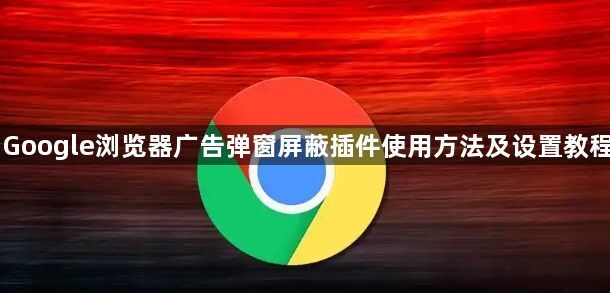
安装广告屏蔽插件
1. 打开扩展程序页面:在Chrome浏览器右上角,点击三个点的菜单图标,选择“更多工具”,再点击“扩展程序”,或者直接在地址栏输入`chrome://extensions/`并回车。
2. 获取插件:在扩展程序页面,点击左上角的“获取更多扩展程序”链接,进入Chrome网上应用店。在搜索框中输入“广告拦截”或“adblock”等关键词,选择合适的插件,如Adblock、uBlock等,点击“添加到Chrome”进行安装。
3. 启用插件:安装完成后,返回扩展程序页面,找到已安装的插件,点击“启用”按钮。
配置广告屏蔽插件
1. 访问插件选项:在扩展程序页面中,点击广告屏蔽插件旁边的“选项”链接。
2. 配置过滤规则:在选项页面中,可根据自身需求配置广告过滤规则。例如,选择“配置指定网址过滤广告”,针对特定网站进行广告过滤;也可设置“某些网址不过滤广告”,避免误屏蔽正常功能。
3. 个性化设置:根据自己的喜好和需求,调整插件的其他配置选项,如界面语言、更新频率等。
使用插件屏蔽广告
1. 自动屏蔽:安装并启用插件后,插件会自动拦截大部分网站的广告弹窗。在浏览网页时,无需进行额外操作,即可享受无广告打扰的浏览体验。
2. 手动管理:若遇到某些网站的广告未被完全拦截,或需要允许特定网站展示广告,可点击插件图标,在弹出的菜单中进行相应设置。例如,将该网站添加到白名单,或临时暂停插件的拦截功能。
谷歌浏览器下载任务无进度是否为驱动不兼容
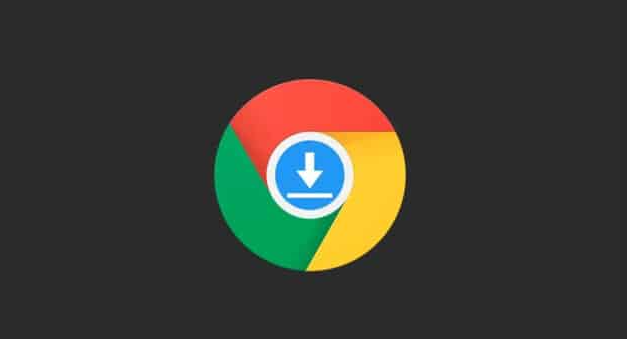
谷歌浏览器下载任务无进度,可能因系统驱动不兼容引起,建议更新驱动程序保障下载顺利完成。
google Chrome浏览器多语言版本选择及安装教程

介绍google Chrome浏览器多语言版本的选择与安装步骤,满足不同语言用户需求,提升使用体验。
如何在Google Chrome下载并启用网页调试工具

下载并启用Google Chrome的网页调试工具,帮助开发者检查和优化网页,提升网页性能。
Google浏览器下载任务网络波动导致失败的解决方案
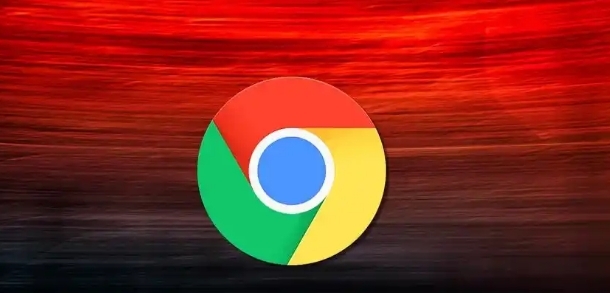
针对Google浏览器下载任务因网络波动导致失败问题,提供实用的解决方案和恢复方法,保障下载任务稳定不中断,提升下载成功率和用户体验。
Chrome浏览器前沿功能优化使用经验
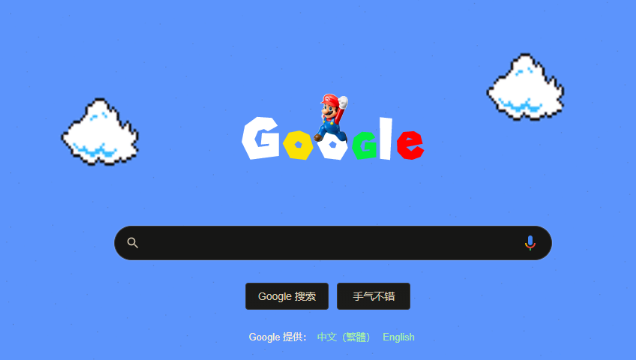
Chrome浏览器前沿功能经过优化,本文分享使用经验和操作技巧,帮助用户高效掌握功能,提高浏览效率和操作便捷性。
Google浏览器下载及浏览器启动项管理技巧
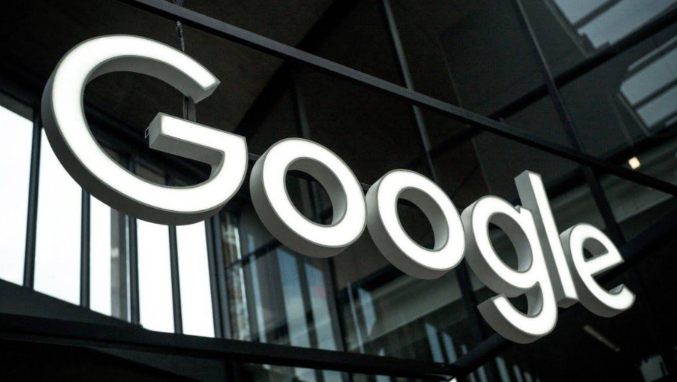
Google浏览器提供启动项管理技巧,有效控制启动加载项,加速浏览器启动时间。
